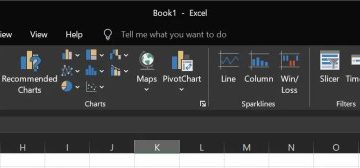Discord est l’une des plates-formes de médias sociaux en pleine croissance pour créer des communautés, avoir des conversations saines avec les membres et discuter d’idées avec des personnes partageant les mêmes idées. Bien que Discord soit riche en fonctionnalités, il n’est pas exempt de problèmes. Parfois, Discord continue de déconnecter les utilisateurs, les messages ne se chargent pas, se bloquent sur le mobile et ont des problèmes audio lors de la diffusion en direct et des appels. Ce dernier est assez irritant et peut laisser une mauvaise impression sur les autres participants. Voici les meilleures façons de réparer la coupure audio de Discord sur les ordinateurs Windows.
Table des matières
1. Vérifiez la connexion réseau
Si vous avez affaire à une connexion réseau fragmentaire sur votre PC Windows, l’audio Discord peut être coupé pendant un appel actif. Vous devez connecter votre ordinateur à une connexion Wi-Fi ou Ethernet stable et réessayer.

Si votre ordinateur a des problèmes de Wi-Fi, consultez notre guide dédié pour réparer le Wi-Fi qui ne fonctionne pas sous Windows 11. Une fois que vous avez confirmé les vitesses à deux chiffres (en MBPS) sur fast.com, démarrez un appel de groupe sur Discord sans aucun problème audio.
2. Assurez-vous que le microphone accède aux applications de bureau
L’audio Discord peut ne pas fonctionner en raison d’une autorisation de microphone refusée. Vous devez activer l’accès du microphone aux applications de bureau.
1. Appuyez sur les touches Windows + I pour ouvrir les paramètres Windows.
2. Sélectionnez Confidentialité et sécurité dans la barre latérale et sélectionnez Microphone.
3. Activez maintenant la bascule pour Autoriser les applications de bureau à accéder à votre microphone.
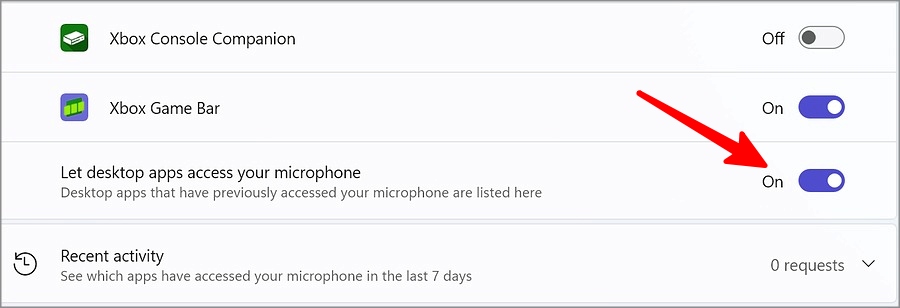
3. Vérifiez votre microphone externe
Utilisez-vous un microphone externe pour prendre des appels sur Discord ? Vous devez revérifier le microphone connecté à votre PC et le nettoyer pour éliminer toute trace de poussière. Cela peut entraîner des problèmes de coupure audio sur Discord.
4. Sélectionnez un périphérique d’entrée vocale pertinent
Vous devez sélectionner un périphérique d’entrée vocale pertinent dans Discord. Si vous avez connecté un casque Bluetooth ou TWS (stéréo sans fil total) à votre PC, sélectionnez-le comme périphérique d’entrée vocale par défaut.
1. Ouvrez Discord et cliquez sur le Paramètres engrenage en bas.
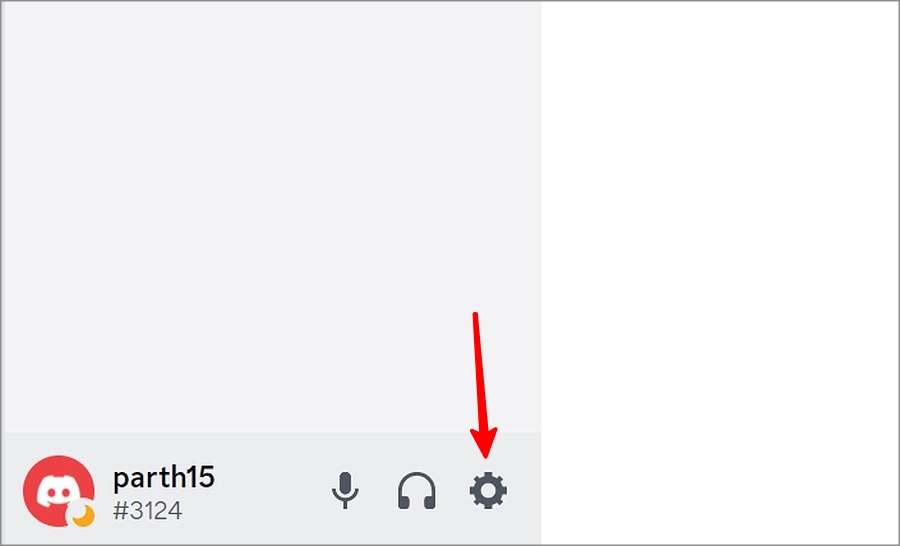
2. Sélectionnez Voix et vidéo dans la barre latérale de gauche.
3. Développez le menu Périphérique d’entrée et sélectionnez votre appareil connecté à utiliser pendant les appels Discord.
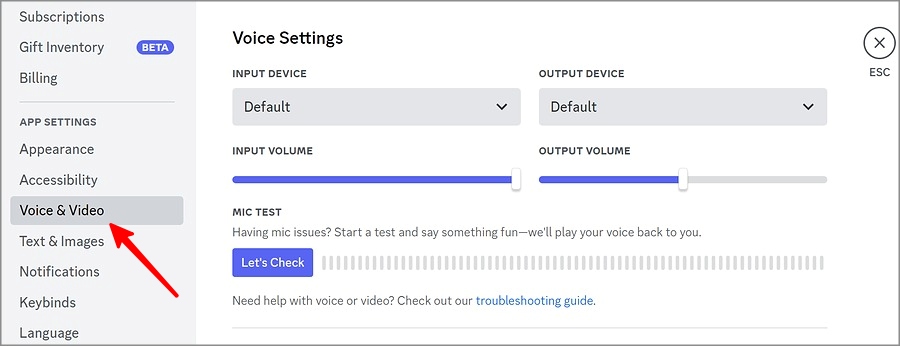
5. Désactiver les fonctionnalités de traitement de la voix
Vous pouvez désactiver les fonctionnalités de traitement de la voix dans Discord pour empêcher la coupure du son.
1. Ouvrez Voix et vidéo dans Discord Paramètres (vérifiez les étapes ci-dessus).
2. Faites défiler jusqu’au menu Traitement vocal.
3. Désactivez la bascule Annulation d’écho. L’annulation d’écho peut parfois devenir agressive et interférer avec l’audio.
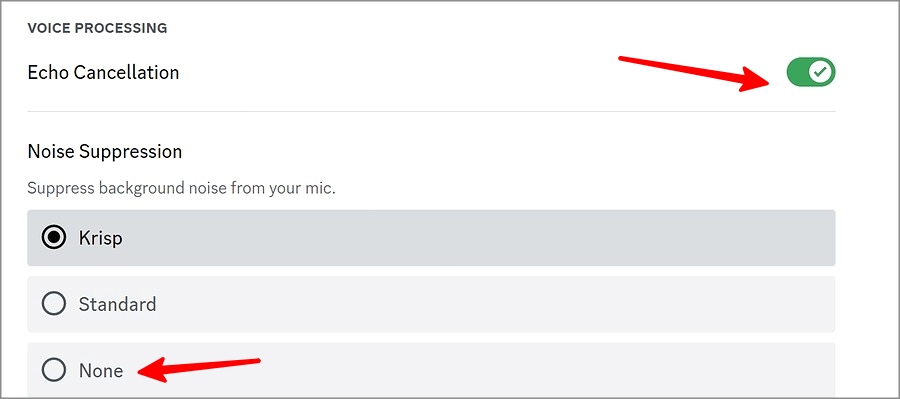
4. Vous pouvez également désactiver la suppression du bruit à partir du même menu. La suppression du bruit par défaut peut parfois agir et couper le son. Sélectionnez le bouton radio à côté de Aucun.
6. Désactiver le contrôle automatique du gain
La fonction de contrôle automatique du gain (également appelée AGC) dans Discord vous permet de régler automatiquement le niveau d’entrée du microphone. Si le son est toujours coupé sur l’application Discord, suivez les étapes ci-dessous pour désactiver l’AGC.
1. Accédez au menu Voix et vidéo dans Discord Paramètres (reportez-vous aux étapes ci-dessus).
2. Faites défiler jusqu’à Traitement vocal et désactivez le Bascule de contrôle automatique du gain.
7. Vérifiez les serveurs Discord
Aucune des astuces ne résoudra les erreurs de coupure audio Discord si les serveurs de l’entreprise sont confrontés à une panne. Vous pouvez vérifier le statut en direct de Discord à partir d’un site Web dédié. S’il y a des problèmes, vous devez attendre que Discord résolve les problèmes de leur côté.
8. Exécutez l’utilitaire de résolution des problèmes d’enregistrement audio
Windows est livré avec un outil de dépannage pour résoudre les problèmes d’enregistrement audio. Voici comment vous pouvez l’utiliser.
1. Ouvrez les paramètres de Windows 11 en appuyant sur les touches Windows + I.
2. Sélectionnez Dépanner dans le menu Système.
3. Cliquez sur Autres dépanneurs.
4. Sélectionnez Exécuter à côté de Enregistrement audio et suivez les instructions à l’écran.

9. Réinstaller les pilotes audio
Vous pouvez réinstaller le pilote audio sur votre PC pour résoudre le problème audio Discord.
1. Faites un clic droit sur la touche Windows et ouvrez le menu Gestionnaire de périphériques.
2. Développez le menu Entrées et sorties audio.
3. Faites un clic droit sur votre appareil préféré et sélectionnez Désinstaller l’appareil.
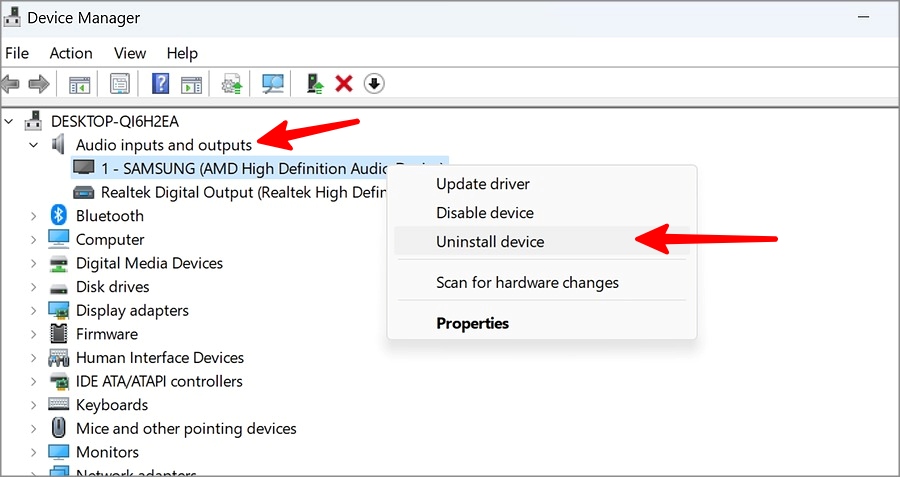
4. Redémarrez votre PC et le système installera les pilotes audio requis.
10. Mettre à jour Discord
Un Discord obsolète peut causer des problèmes comme une coupure audio. Vous devez ouvrir le Microsoft Store et mettre à jour Discord vers la dernière version.
Profitez d’appels Crystal Clear Discord
Les problèmes audio dans Discord peuvent entraîner une expérience inférieure à la moyenne. Vous pouvez également essayer de changer la région du serveur vocal dans Discord pour éviter les décalages et les coupures audio.